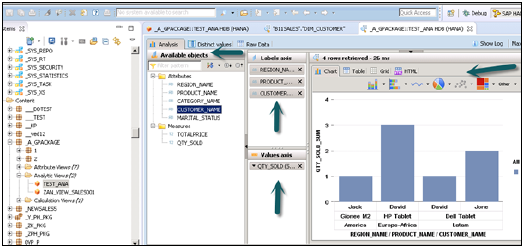SAP HANA - Analytische Ansicht
Die analytische Ansicht hat die Form eines Sternschemas, bei dem eine Faktentabelle mit mehreren Dimensionstabellen verknüpft wird. Analytische Ansichten nutzen die reale Leistung von SAP HANA, um komplexe Berechnungen und Aggregatfunktionen durchzuführen, indem Tabellen in Form eines Sternschemas verknüpft und Sternschemaabfragen ausgeführt werden.
Eigenschaften der analytischen Ansicht
Im Folgenden sind die Eigenschaften von SAP HANA Analytic View aufgeführt:
Analytische Ansichten werden verwendet, um komplexe Berechnungen und Aggregatfunktionen wie Summe, Anzahl, Min, Max usw. durchzuführen.
Analytische Ansichten dienen zum Ausführen von Startschemaabfragen.
Jede Analyseansicht verfügt über eine Faktentabelle, die von mehreren Dimensionstabellen umgeben ist. Die Faktentabelle enthält den Primärschlüssel für jede Dim-Tabelle und jede Kennzahl.
Analytische Ansichten ähneln Info-Objekten und Info-Sets von SAP BW.
Wie erstelle ich eine analytische Ansicht?
Wählen Sie den Paketnamen aus, unter dem Sie eine analytische Ansicht erstellen möchten. Klicken Sie mit der rechten Maustaste auf Paket → Gehen Sie zu Neu → Analytische Ansicht. Wenn Sie auf eine Analyseansicht klicken, wird das neue Fenster geöffnet. Geben Sie den Namen und die Beschreibung der Ansicht ein und wählen Sie in der Dropdown-Liste Ansichtstyp und Fertig stellen.
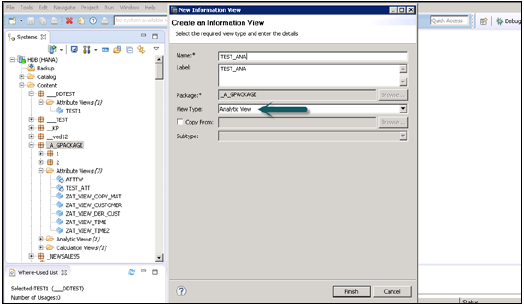
Wenn Sie auf Fertig stellen klicken, wird eine Analyseansicht mit Data Foundation und Star Join-Option angezeigt.
Klicken Sie auf Data Foundation, um Dimensions- und Faktentabellen hinzuzufügen. Klicken Sie auf Star Join, um Attributansichten hinzuzufügen.
Fügen Sie der Data Foundation Dim- und Fact-Tabellen mit dem Pluszeichen „+“ hinzu. Im folgenden Beispiel wurden 3 Dim-Tabellen hinzugefügt: DIM_CUSTOMER, DIM_PRODUCT, DIM_REGION und 1 Faktentabelle FCT_SALES zum Detailbereich. Verknüpfen der Dim-Tabelle mit der Fact-Tabelle mithilfe der in der Fact-Tabelle gespeicherten Primärschlüssel.
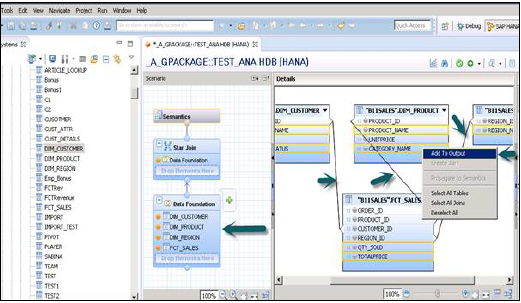
Wählen Sie Attribute aus der Tabelle "Dim" und "Fact" aus, um sie dem Ausgabebereich hinzuzufügen (siehe Abbildung oben). Ändern Sie nun den Datentyp von Fakten von Faktentabelle zu Kennzahlen.
Klicken Sie auf die semantische Ebene, wählen Sie Fakten aus und klicken Sie wie unten gezeigt auf das Kennzeichen, um den Datentyp in Kennzahlen zu ändern und die Ansicht zu aktivieren.
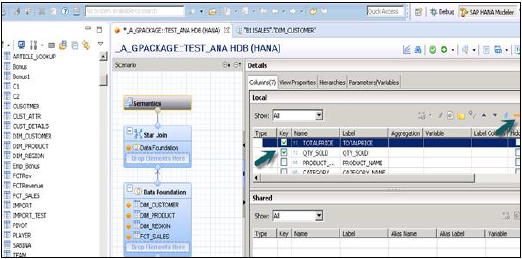
Sobald Sie die Ansicht aktivieren und auf Datenvorschau klicken, werden alle Attribute und Kennzahlen unter der Liste der verfügbaren Objekte hinzugefügt. Hinzufügen von Attributen zur Beschriftungsachse und Messen zur Wertachse zu Analysezwecken.
Es besteht die Möglichkeit, verschiedene Arten von Diagrammen und Grafiken auszuwählen.